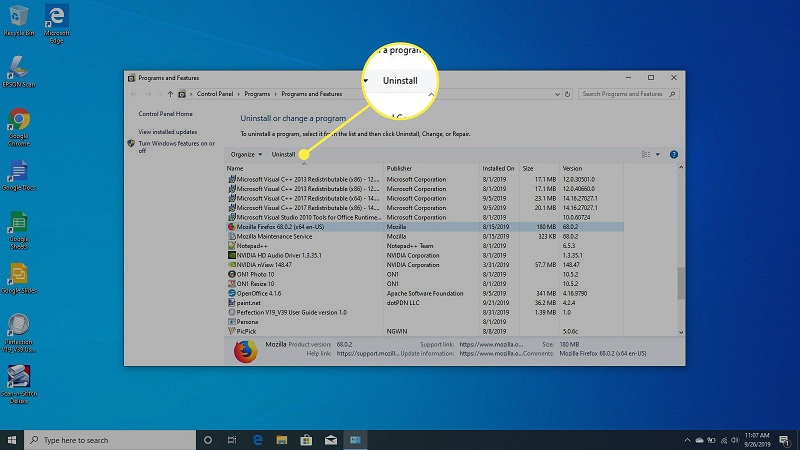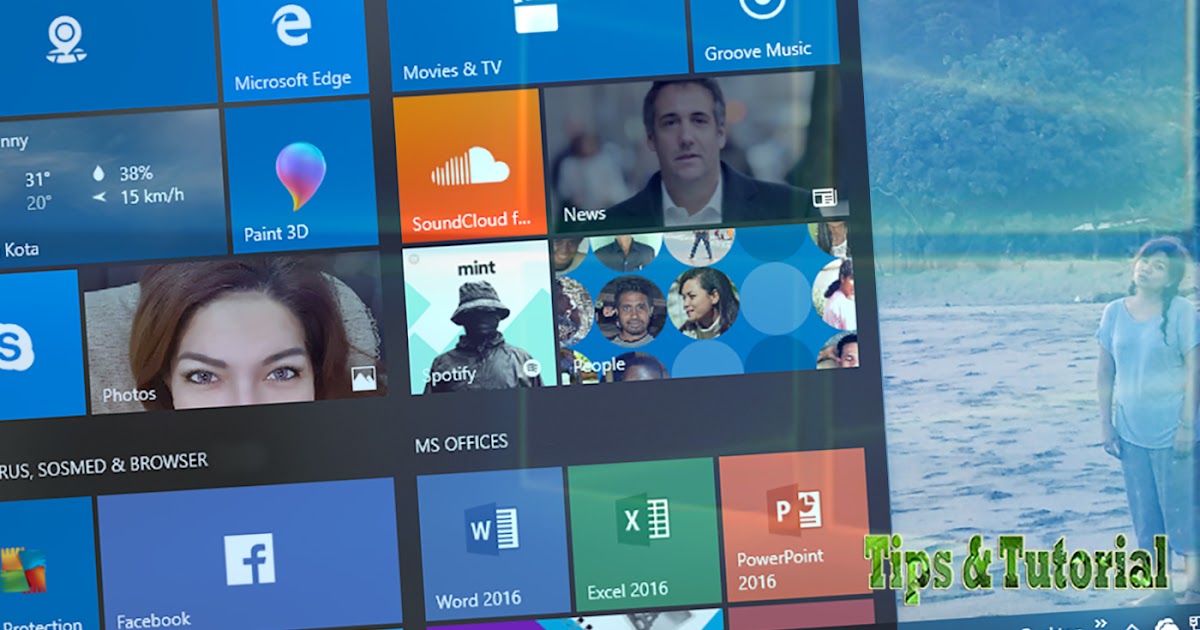Apakah Anda sedang menyaksikan tampilan desktop atau laptop Anda dan merasa kewalahan dengan jumlah aplikasi yang terinstal? Terkadang kita membutuhkan beberapa aplikasi untuk proyek atau kebutuhan khusus, namun ketika aplikasi tersebut sudah tidak lagi terpakai, menjaga aplikasi tersebut di komputer menjadi tantangan tersendiri.
Bagaimana cara menghapus aplikasi dari komputer? Apakah Anda takut menghapus aplikasi tersebut karena khawatir akan meninggalkan jejak di sistem Anda? Tenang saja, kami akan membahas beberapa cara mudah untuk menghapus aplikasi di laptop atau desktop Anda dengan aman dan efektif.
Cara Uninstall Aplikasi di Laptop dengan Mudah Tuntas Tanpa Bekas
Cara termudah dan tercepat untuk menghapus aplikasi di laptop adalah dengan menggunakan fitur Uninstall Program bawaan di sistem operasi Anda. Jika Anda menggunakan Windows, caranya adalah sebagai berikut:
- Buka Menu Start dan cari Control Panel.
- Klik pada ikon Control Panel.
- Pilih Programs and Features.
- Tunggu beberapa saat sampai daftar aplikasi terinstal di komputer Anda muncul.
- Pilih aplikasi yang ingin Anda hapus dari daftar.
- Klik pada tombol Uninstall.
- Tunggu sampai proses uninstall selesai.
Fitur ini dapat digunakan untuk menghapus hampir semua aplikasi yang terinstall di komputer Anda. Namun ada beberapa aplikasi tertentu yang menghapus aplikasi tersebut tidak bisa dilakukan dengan cara biasa ini. Untuk menghapus aplikasi tersebut, cobalah cara selanjutnya.
Cara Uninstall Aplikasi Dapodik V.0.3 Di Windows 7
Ketika melakukan uninstall aplikasi, Anda seringkali dihadapkan pada pesan kesalahan atau masalah teknis yang menghalangi penghapusan aplikasi. Cara ini dapat dihindari dengan menggunakan cara manual untuk menghapus aplikasi tersebut. Berikut adalah cara menghapus aplikasi yang lebih sulit untuk dihapus:
- Buka Folder Installasi Aplikasi.
- Cari folder Uninstall.exe dalam folder instalasi aplikasi.
- Klik dua kali pada file Exe ini dan buka proses penghapusan aplikasi.
- Pilih Yes untuk melanjutkan proses penghapusan.
- Tunggu sampai proses penghapusan selesai.
Dalam beberapa kasus, file Uninstall.exe mungkin tidak terdapat dalam folder instalasi aplikasi. Hal ini dapat diatasi dengan menggunakan alat pihak ketiga seperti Revo Uninstaller. Dengan Revo Uninstaller, penghapusan aplikasi menjadi lebih mudah.
6 Cara Uninstall Aplikasi di Laptop Windows 10 (Update 2022)
Jika Anda menggunakan Windows 10, cara uninstall aplikasi yang aman dan komprehensif adalah sebagai berikut:
- Buka Start Menu dan cari aplikasi yang ingin dihapus.
- Klik kanan pada aplikasi.
- Pilih Uninstall dari menu.
- Anda akan ditunjukkan ke halaman Apps and Features pada Settings.
- Pilih aplikasi yang ingin dihapus.
- Klik tombol Uninstall dan tunggu sampai proses selesai.
7 Cara Uninstall Aplikasi di Windows 10
Jika Anda ingin memaksimalkan penghapusan aplikasi dari Windows 10, ikuti cara-cara berikut ini:
- Gunakan Program Uninstaller lain seperti IObit Uninstaller atau Ashampoo Uninstaller.
- Coba method Advanced Uninstaller. Pilih aplikasi yang ingin Anda hapus dan klik pada ‘Uninstall’.
- Anda juga bisa menggunakan System Restore. Cara ini akan mengembalikan komputer Anda ke kondisi sebelum aplikasi tersebut terinstal
- Gunakan alat Cleaning System seperti CCleaner.
- Gunakan Microsoft Store untuk uninstall app.
- gunakan PowerShell untuk uninstall aplikasi bawaan.
- Gunakan Control Panel untuk uninstall aplikasi bawaan.
Menggunakan beberapa cara di atas akan memastikan bahwa aplikasi akan terhapus dengan bersih dari sistem Anda dan tidak meninggalkan jejak di komputer Anda.
Cara Uninstall Aplikasi Bawaan di Windows 10/11 Menggunakan PowerShell
Jika Anda ingin menghapus aplikasi bawaan di Windows 10 atau 11, PowerShell adalah cara terbaik untuk melakukannya. Ikuti langkah-langkah berikut:
- Buka program PowerShell sebagai administrator.
- Masukkan kode cmdlet Get-AppxPackage dan tekan Enter.
- Pilih PackageFullName untuk aplikasi yang ingin dihapus. Salin ini pada Notepad atau tempat lain untuk referensi nanti.
- Masukkan kode cmdlet Remove-AppxPackage PackageFullName dan tekan Enter.
- Anda dapat mengulangi langkah terakhir untuk menghapus semua aplikasi bawaan yang ingin Anda hapus.
Anda perlu berhati-hati saat menggunakan PowerShell untuk menghapus aplikasi bawaan, karena jika Anda menghapus aplikasi yang penting, itu dapat mempengaruhi kinerja Windows yang baik. Pastikan untuk mengetahui fungsi dan pentingnya aplikasi sebelum menghapusnya.
FAQ
1. Apa yang harus saya lakukan jika saya tidak dapat menghapus aplikasi yang saya instal di komputer saya?
Anda bisa mencoba menggunakan alat Uninstaller pihak ketiga seperti Revo Uninstaller atau IObit Uninstaller. Alat-alat ini dirancang untuk menghapus aplikasi yang sulit untuk dihapus. Jika penghapusan aplikasi masih tidak berhasil, cobalah menghapusnya secara manual dengan metode Advanced Uninstaller yang sudah dijelaskan sebelumnya.
2. Apakah ada cara untuk menghapus aplikasi bawaan di Mac?
Ya, Anda bisa menghapus aplikasi bawaan di Mac dengan mudah. Ikuti langkah-langkah berikut:
- Buka Finder dan pilih Applications.
- Cari aplikasi bawaan yang ingin Anda hapus.
- Klik kanan pada aplikasi dan pilih Move to Trash.
- Anda juga bisa menggunakan alat Uninstaller pihak ketiga.
Video Tutorial – Cara Uninstall Aplikasi di Laptop atau Desktop
Dalam beberapa klik, Anda dapat menghapus aplikasi yang tidak lagi terpakai dari laptop atau desktop Anda. Cobalah beberapa cara di atas agar Anda dapat memastikan penghapusan aplikasi dengan aman dan efektif. Jangan lupa untuk menyimpan data penting sebelum menghapus aplikasi dan jangan menghapus aplikasi bawaan jika Anda tidak yakin tentang kebutuhan dan fungsinya.